秀米编辑器怎么排版,如何使用秀米编辑器格式化文章?秀米编辑器为用户提供了多种格式化方式。用户可以根据自己的需要选择使用。接下来小编就为大家带来两种格式化方法。你可以参考一下。
1.手动排版。
1、首先我们使用秀米编辑器编辑我们的文章,然后点击文字右侧的排版按钮,如图。
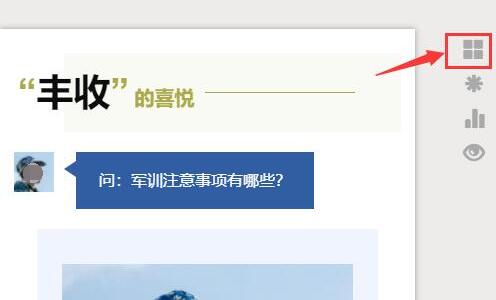
2.点击后,你可以看到你的文章变成了这样。
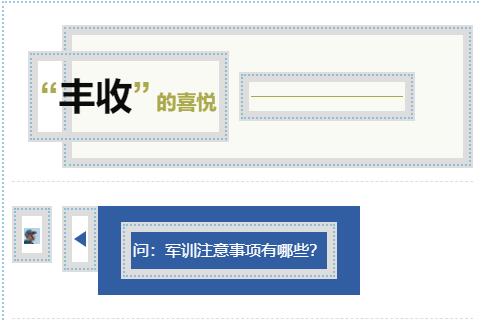
3、这时候我们用鼠标按住这些框并拖动,进行自由排版。
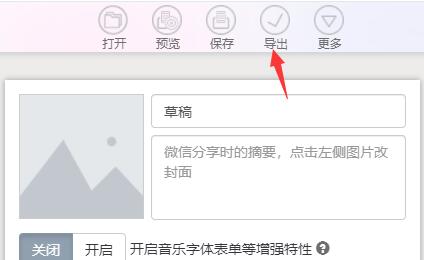
2.一键排版
1. 首先,我们需要记录不同的符号。具体符号如图所示。
(软件会根据您输入的符号自动识别内容,然后即可完成一键排版)
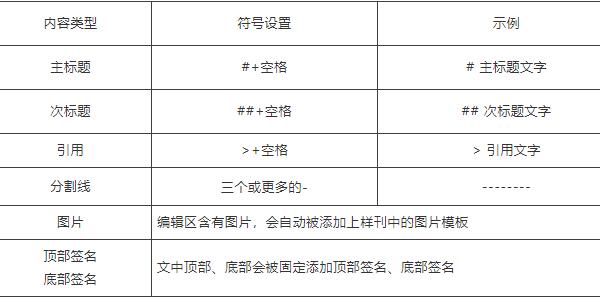
2、比如我们在标题前添加“#”
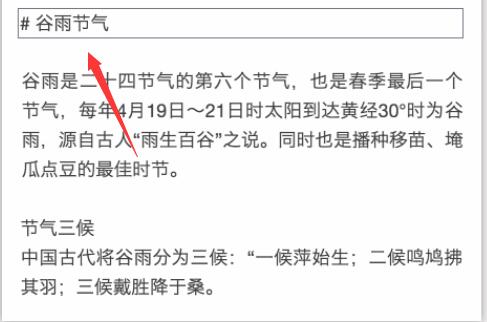
3、编辑完成后,进入“图文模板”,点击“示例问题模板”中的“选择示例问题图文”
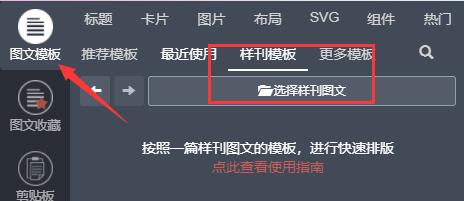
4. 如果我们没有自己的样本问题,我们可以在“系统样本问题”中选择我们想要的样本问题。

5、选择完成后,点击下方的“确定”。
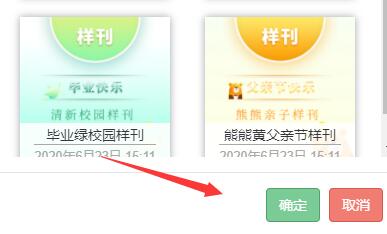
6.设置完成后,点击“一键布局”
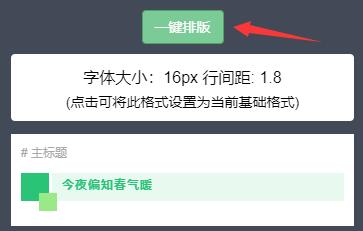
7.点击后,你会发现你的标题已经自动生成了。
8、同样,利用上面的标题、分割线、图片等符号,我们可以一键让软件自动为我们格式化文本。
秀米编辑器怎么排版,以上就是本文为您收集整理的秀米编辑器怎么排版最新内容,希望能帮到您!更多相关内容欢迎关注。








